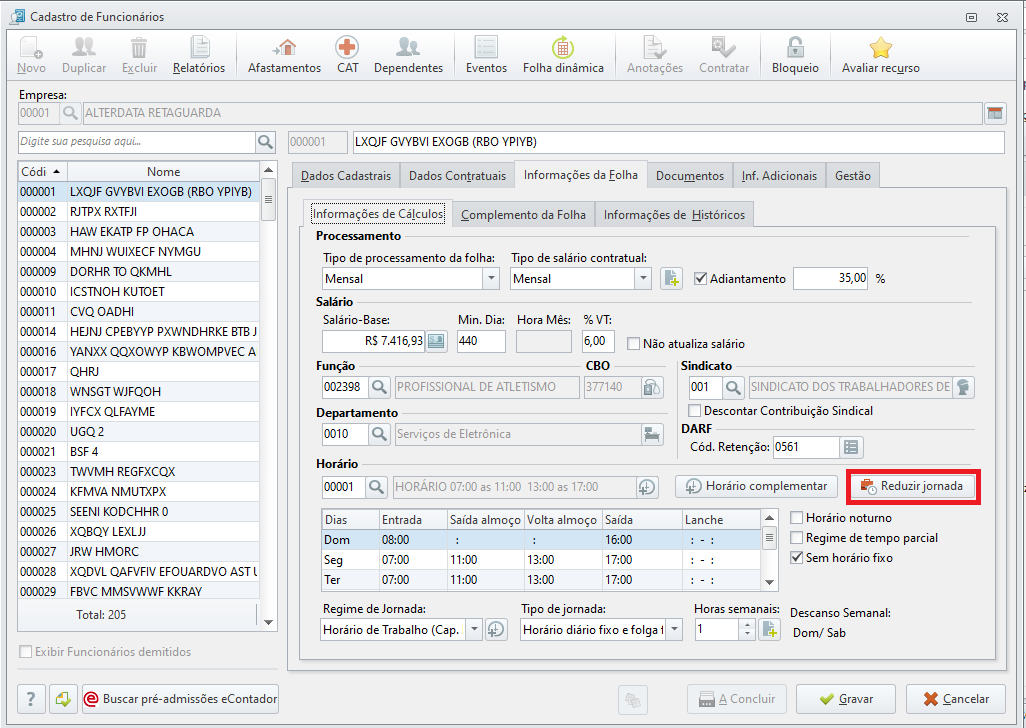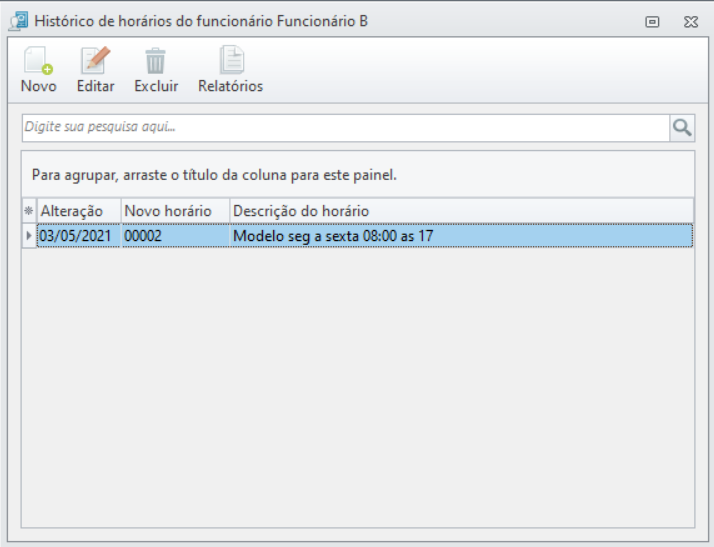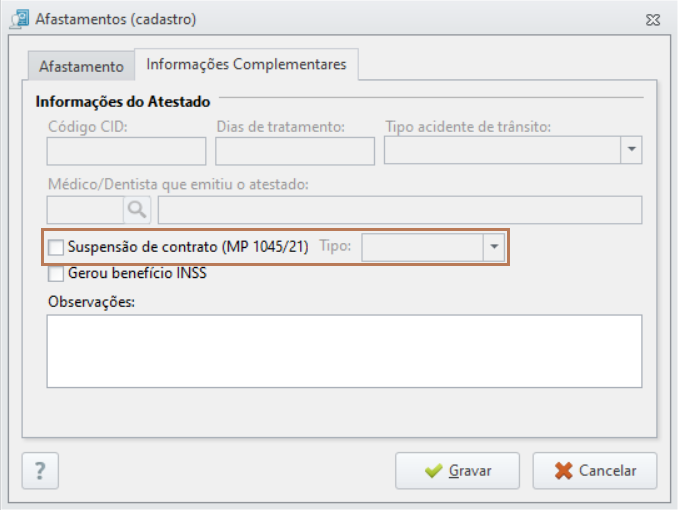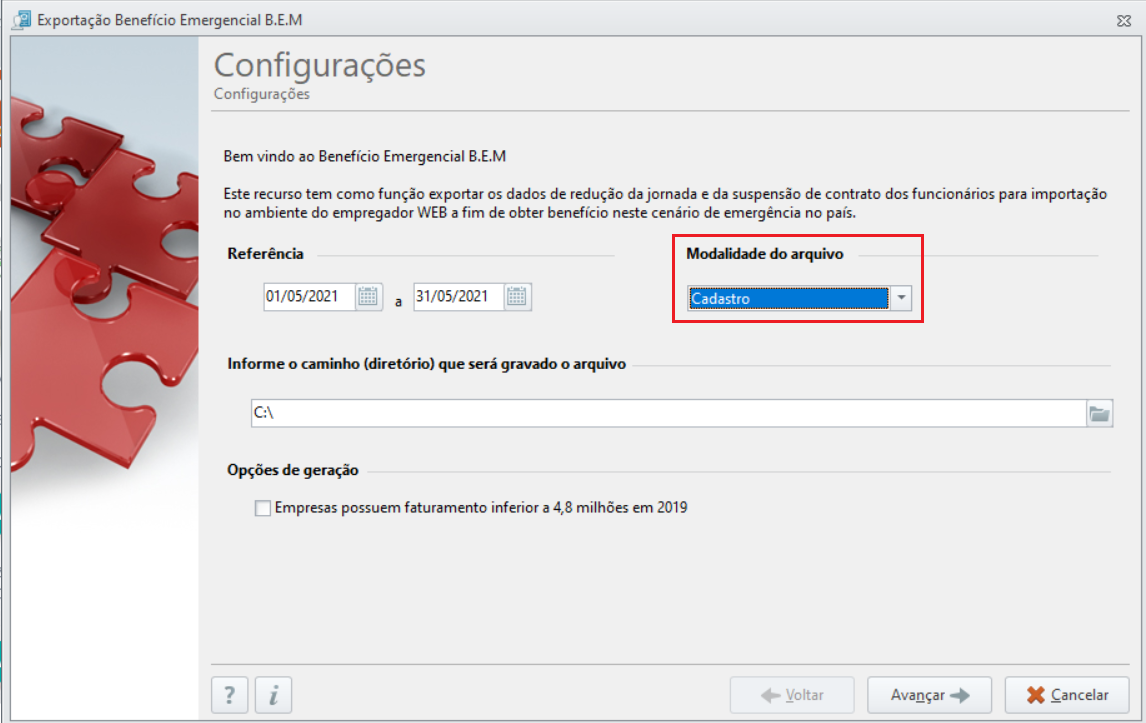Autor do artigo: JoaoValle.sup.pack | Gerson.sup.pack
Informações
O Benefício Emergencial de Preservação do Emprego e da Renda (BEM) é um benefício criado pelo Governo Federal, no âmbito do Programa Emergencial de Manutenção do Emprego e da Renda para o enfrentamento das consequências da emergência de saúde pública de importância internacional decorrente do coronavírus (covid-19) no âmbito das relações de trabalho.
Desde a versão 6.12.78.3 ou superior o sistema já está preparado para atender a geração do arquivo de benefício Emergencial B.EM.
Publicada no Diário Oficial da União a MEDIDA PROVISÓRIA Nº 1.045, DE 27 DE ABRIL DE 2021, uma reedição da MP 936/2020 convertida na LEI nº 14.020/2020. A mesma entrou em vigor na data de sua publicação, que permite ao empregador suspender/reduzir a jornada por até 120 dias.
Caso queira ler na íntegra a Medida Provisória 1045, Clique Aqui!
Temos ainda um artigo explicando mais sobre esta nova Medida Provisória em nosso Blog, caso queira conferir, Clique Aqui!
Como informar a Redução de jornada/salário
Para realizar a geração deste arquivo você precisa estar na versão 6.12.78.3 ou acima do Departamento Pessoal. Caso precise atualizar sua versão clique aqui e siga o passo a passo.
Na versão 6.12.80.6 ou superior o sistema já está atualizado com a nomenclatura correta, de acordo com a nova MP 1045.
- No cadastro do Funcionário acesse a aba Informações da Folha sub aba Informações de Cálculo;
- No quadro de Horário clique em Reduzir Jornada e depois clique em Novo;
- Informe o % (percentual) de redução, o Período que essa redução deverá ser considerada;
- Inclua o tipo que deve estar como Cadastro; e clique em Gravar.
Como enviar a Redução de jornada/salário ao eSocial?
A Redução Salarial deve ser enviada através do S-2206. Para criado, além de informar a redução conforme o primeiro tópico dessa dica, será necessário Cadastrar um novo Horário para o funcionário com essa redução.
Para saber como criar um Novo Horário e vincular ao funcionário Clique Aqui
Ao vincular esse horário ao funcionário a data de alteração informada deve ser a Data Inicial da Redução ao gravar será enviado um S-2206.
Para informar o Fim dessa redução, deve-se também ser enviado um S-2206.
Para informar o Fim você deve acessar o cadastro do funcionário - aba Informações da Folha e retornar ao horário anterior dele e gravar, assim um novo S-2206 será criado informando o final dessa redução.
Como configurar a suspensão da jornada do funcionário
Para realizar a configuração da suspensão precisaremos primeiramente criar um afastamento de suspensão e depois realizar o lançamento deste no cadastro do funcionário. Para realizar estes procedimentos siga o passo a passo abaixo:
- Acesse a aba Tabelas - Afastamento e clique em Novo;
- Informe o Código como 70 e insira um Nome para este afastamento;
- Em Afastamento deve ser informada a opção Y;
- Em Retorno deve ser informado Z5;
- Em Motivo eSocial informe 37 - Suspensão temporária do contrato de trabalho nos termos da MP 1045/2021;
- Clique em Gravar;
- No cadastro do Funcionário clique em Afastamento;
- Clique em Novo e informe o afastamento criado anteriormente;
- Informe a Data Inicial e Data Final do afastamento;
Na aba Informações Complementares estará marcada a opção Suspensão de Contrato (MP 1045/21) e o Tipo como Cadastro;
Após concluir o cadastro clique em Gravar.
Como gerar o arquivo de Benefício Emergencial B.E.M
- Acesse a aba Obrigações Acessórias - Exportação B.E.M;
- Informe a Referência de geração e o Caminho onde será gravado o arquivo;
- Para envio de um novo acordo, marque a opção de modalidade Cadastro;
Marque a opção Empresas possuem faturamento inferior a R$ 4,8 milhões em 2019 caso sua empresa tenha faturamento inferior a 4,8 milhões em 2019.
Marcada: funcionários com suspensão de contrato tenham redução integral.
Desmarcada: haverá percentual de redução de 70% para os funcionários com suspensão de contrato.
- Informe a Empresa e clique em Avançar;
- Será apresentada uma tela para Conferência. Após realizar essa conferência clique em Concluir;
- O arquivo será gerado no caminho escolhido e poderá ser importado no Empregador WEB.
Algumas situações podem apresentar erros de validação e será necessário ajuste manual no Empregador WEB, pois se trata de problemas no site que precisarão de ajustes do DATAPREV. São elas:
- Empregado com CPF iniciado em 0 apresenta erro de validação
- Neste caso precisamos verificar o arquivo através do bloco de notas, pois através do Excel há uma conversão do arquivo e ele retira os 0 a esquerda.
- Agência Bancária que não tem dígito apresenta erro de validação